시작하기
블로그 개설 후 열심히 포스팅을 하고,
이제는 블로그에 광고를 달아 광고 수익을 얻고 싶을 때.
이제 해야 할 일은 바로 구글 애드센스(Google AdSense) 가입하기!
구글 애드센스는 이미 수익성 등의 장점으로 가장 유명해,
티스토리 등 기존 블로그 사용자들이 가장 많이 사용하고 있는 광고 프로그램이다.
우리는 이를 통해 광고 수익을 구글과 나눌 수 있다.
애드센스는 간단히 가입이 가능하니, 아래 내용을 참고하여 하나씩 해나가 보자.
가입하기
1. 구글 애드센스 시작하기
먼저 다음 링크를 클릭하여 구글 애드센스(Google AdSense) 사이트에 접속 후,
아래 그림의 '시작하기' 버튼을 누르자.
(물론 로그인 과정은 필요하다.)

2. 구글 애드센스 가입
이제 아래 사진과 같은 화면을 볼 수 있다.
먼저 웹사이트에는 본인의 블로그 주소를 작성하자.
(예. https://100s0s.tistory.com)
그리고 본인의 이메일 주소를 입력한 후,
이메일로 유용한 애드센스 정보를 받을 것인지 여부를 체크하면 된다.
선택 후 좌측 하단의 '저장하고 계속하기' 버튼을 클릭.

그러면 아래 그림과 같이 새로운 내용이 뜬다.
먼저 '국가 또는 지역 선택'에서 대한민국을 선택하고, '이용약관'은 동의했음에 체크하자.
그리고 좌측 하단의 '계정 만들기' 버튼을 클릭.

여기까지 잘 진행되었다면 아래와 같은 화면을 볼 수 있다.
문제없이 진행된 것이므로 '시작하기' 버튼을 눌러 스킵.
이제 기본적인 가입은 완료되었다.

3. 수취인 주소 입력
이제 주소 정보를 입력해야 한다.
이는 추후 수익금을 받기 위한 과정 중 꼭 필요하므로 정확하게 기입하도록 하자.
필자는 도로명주소를 이용하여 한글로 기입하였다.
주소 입력 후 좌측 하단의 '제출' 버튼을 클릭하자.

4. 애드센스에 사이트 연결 (1/3) - 애드센스 코드 복사
이제 애드센스에 내 블로그 혹은 사이트를 연결할 차례다.
일단 먼저 아래 그림의 '복사하기' 버튼을 클릭한다.
여기서 복사한 내용을 내 블로그 혹은 사이트에 적용함으로써,
구글 애드센스에 내 사이트를 연결할 수 있다.
내 사이트에 적용하는 방법은 이어서 아래 5번 과정을 참고하자.
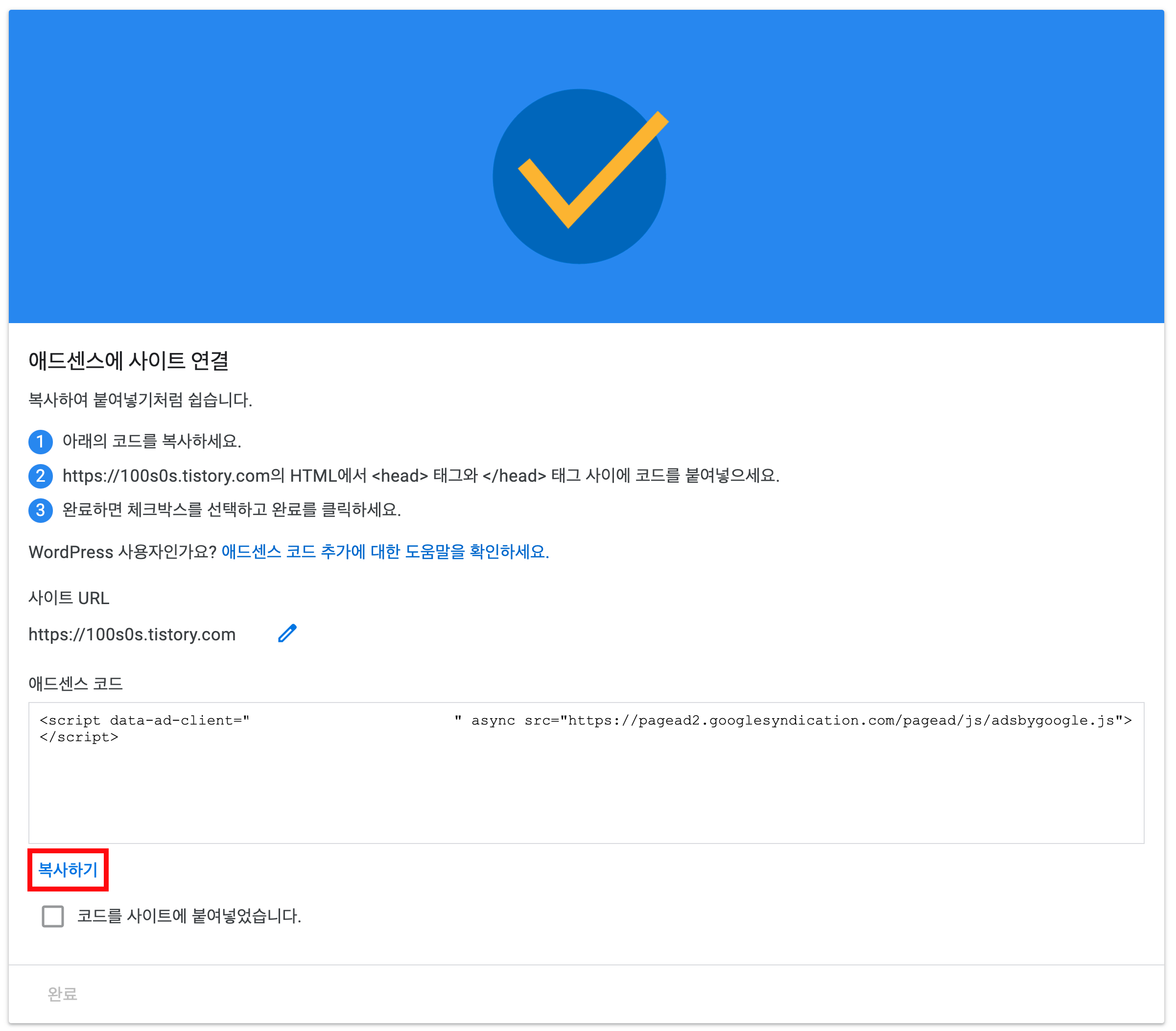
5. 애드센스에 사이트 연결 (2/3) - 애드센스 코드 적용
이제 내 사이트에 애드센스 코드를 적용해 보자.
필자는 티스토리 블로그에 적용할 예정이며,
티스토리의 경우 "블로그관리 홈 → 꾸미기 → 스킨편집" 화면에서,
아래 그림과 같이 'html 편집' 버튼을 누르면 된다.

그러면 아래와 같은 화면이 뜨는데,
웹 개발자가 아닌 이상 알 수 없는 어려운 내용이다.
그러나 우리는 필요한 내용만 적용하면 되기에 이는 중요치 않다.
이제 티스토리에 4번 과정에서 복사한 애드센스 코드를 추가해보자.
나는 아래 그림과 같이 5번째 줄에 추가하였다.
(HTML head 태그 내에만 추가면 되므로, 4번째 줄부터 추가도 가능하나.. 일단 아래 그림처럼 해보자.)
추가하였다면 블로그 상단 오른쪽의 '적용' 버튼을 클릭.

6. 애드센스에 사이트 연결 (3/3) - 연결 완료
이제 다시 애드센스 가입 창으로 돌아가자.
그리고 아래 그림 좌측 하단의 '코드를 사이트에 붙여넣었습니다' 칸에 체크한 후,
'완료' 버튼을 클릭하면 애드센스 가입을 위한 모든 과정은 완료!

7. 가입 및 활성화 완료
6번까지의 과정을 문제없이 진행했다면,
아래와 같은 화면을 볼 수 있다.
이로써 애드센스 가입 및 활성화 신청은 완료되었으며,
이제는 구글에서 우리 사이트를 검토하는 단계이다.
안내와 같이 일반적으로 며칠 이내에 완료되지만, 경우에 따라 최대 2주가 소요될 수 있다고 한다.

마치며
위와 같이 구글 애드센스 가입 및 활성화 방법을 알아보았다.
이제는 구글에서 우리 사이트를 검토하는 과정,
즉 승인 과정만이 남아있을 뿐이다.
애드센스 승인은 '애드고시'라고 불릴 만큼 어렵다고 하며,
이에 각자의 주관적인 승인 관련 팁 등 매우 다양한 내용들을 찾아볼 수 있다.
하지만 일단 승인 결과는 이메일로 알려준다고 하니,
이제는 좋은 결과를 기대하며 차분히 기다려보자! : )
참고로 승인을 기다리는 동안 수시로 이메일을 확인하는 본인의 모습을 확인할 수 있을 것이다.
너무 신경쓰지 말고 이메일 앱 등의 알림을 통해 연락을 기다리는 방법을 추천한다.
혹시 Gmail 앱의 이메일 알람이 오지 않는다면 아래 포스팅을 참고하면 된다.
[IT/앱 사용기] - [문제 해결] 구글 Gmail 앱 이메일 알림 설정
[문제 해결] 구글 Gmail 앱 이메일 알림 설정
이메일 알림 설정 개인적으로 이메일 관련 앱을 별도로 사용하진 않았다. 그래서 큰 관심이 없었는데, 최근 Gmail 앱을 사용하려는데 이메일 알림이 안 오는 것이 아닌가. 이에 혹시 같은 문제를
100s0s.tistory.com
@ 2021년 5월 27일 추가.
지난 5월 24일, 신청 19일만이자 첫 도전에 애드센스 승인을 받았다.
승인 관련 내용은 아래 포스팅에서 확인할 수 있다.
[IT/블로그 운영기] - [애드센스] 티스토리 애드센스 승인 후기 (첫 도전 & 19일만에 승인)
[애드센스] 티스토리 애드센스 승인 후기 (첫 도전 & 19일만에 승인)
애드센스 시작 블로그를 시작하는 다양한 이유가 있을 것이다. 지신의 생각과 일상을 기록하고 싶어서인 경우도 있을 것이고, 유용한 정보 등을 다양한 사람들과 공유하고 싶은 목적일 수도 있
100s0s.tistory.com
'IT > 블로그 운영기' 카테고리의 다른 글
| [Bing 검색 등록] 티스토리 빙 검색 등록 (0) | 2021.05.10 |
|---|---|
| [ZUM 검색 등록] 티스토리 줌 검색 등록 (0) | 2021.05.10 |
| [문제 해결] 티스토리 블로그 네이버에서 검색 안될 때 (0) | 2021.05.08 |
| [구글 서치 콘솔] 티스토리 구글 검색 등록 (0) | 2021.05.03 |



